Bard AI가 작동하지 않습니까? 문제를 해결하는 방법은 다음과 같습니다.
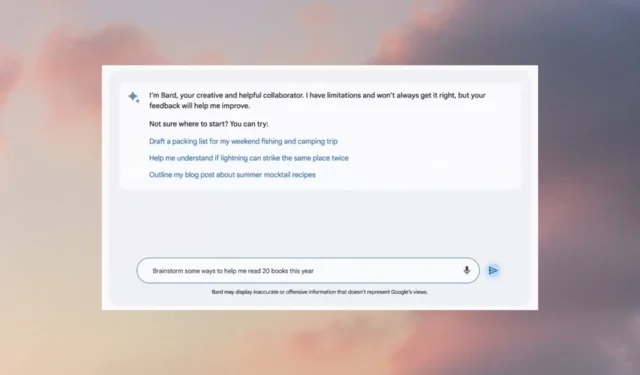
Bard AI가 작동하지 않으면 사물을 탐색하고 정보를 얻는 데 사용하지 못할 수 있으므로 실망할 수 있습니다.
이 가이드에서는 문제의 일반적인 원인에 대해 논의하고 문제를 해결하는 데 도움이 되는 솔루션을 제공합니다.
Bard AI가 작동하지 않는 이유는 무엇입니까?
문제에 대한 몇 가지 이유가 있을 수 있습니다. 일반적인 것 중 일부는 다음과 같습니다.
- 인터넷 연결 – 플랫폼이 작동하려면 안정적인 인터넷 연결이 필요합니다. 인터넷 연결이 약하면 Bard AI의 성능에 영향을 미치거나 작동하지 않을 수 있습니다.
- 서버 문제 – 서비스에 일시적인 서버 문제가 있거나 유지 관리 중일 수 있으므로 사용 불가능하거나 기능이 저하될 수 있습니다. 잠시 기다린 후 다시 시도하십시오.
- 브라우저 호환성 – 브라우저가 오래되었거나 캐시 및 쿠키가 많은 경우 브라우저 기능이 느려져 Bard AI를 포함하여 방문하는 모든 웹사이트에 영향을 줄 수 있습니다.
- 수요가 많음 – 인기 있는 서비스이며 수요가 많은 경우 서버에 과부하가 발생하여 응답 시간이 느려지거나 사용할 수 없게 될 수 있습니다.
- 기술적 결함 – 플랫폼에 버그나 기술적 결함이 발생하면 성능에 영향을 미쳐 문제를 일으킬 수 있습니다.
이제 문제의 원인을 알았으니 해결 방법을 확인해 보겠습니다.
Bard AI가 작동하지 않는 문제를 어떻게 해결할 수 있습니까?
고급 문제 해결 단계를 시작하기 전에 다음 확인을 수행하는 것이 좋습니다.
- 잠시 기다린 다음 페이지를 새로 고칩니다.
- 컴퓨터를 다시 시작하고 브라우저를 시작하십시오.
- 활성 인터넷 연결이 있는지 확인합니다.
- Windows와 브라우저가 최신 버전인지 확인하세요.
- 서버 상태를 확인하십시오 . 다운된 경우 온라인 상태가 될 때까지 기다립니다.
이러한 조정 중 어느 것도 효과가 없으면 아래 언급된 문제 해결 방법으로 이동하십시오.
1. 브라우저 캐시 지우기
- 브라우저를 시작하십시오. 여기서는 Google 크롬을 사용하는 단계를 시연합니다. 세 개의 수평 점을 클릭 하고 설정을 선택합니다.
- 개인 정보 및 보안 으로 이동하여 인터넷 사용 기록 삭제를 클릭합니다.
- 검색 기록 , 쿠키 및 기타 사이트 데이터, 캐시된 이미지 및 파일 을 선택한 다음 데이터 지우기를 클릭합니다.
2. 맬웨어 검사 실행
- 키를 누르고 Windows 보안을Windows 입력한 다음 열기를 클릭합니다.
- 바이러스 및 위협 방지 로 이동 하고 검사 옵션을 클릭합니다.
- 전체 검사를 선택 하고 지금 검사를 클릭합니다.
컴퓨터에 바이러스가 있으면 브라우저와 기기의 정상적인 기능을 방해할 수 있습니다. 따라서 신뢰할 수 있는 바이러스 백신으로 컴퓨터를 검사하는 것도 도움이 될 수 있습니다.
또는 ESET NOD32 와 같은 신뢰할 수 있는 타사 도구를 사용하여 시작하고 정밀 검사를 실행하여 문제를 해결하고 다른 디지털 위협이 장치에 침투하지 못하도록 할 수 있습니다.
3. 브라우저 확장 기능 비활성화
- 브라우저를 실행하고 세 개의 수평 점 을 클릭합니다 .
- 추가 도구를 선택한 다음 확장 프로그램을 클릭합니다 .
- 확장 프로그램 페이지에서 확장 프로그램으로 이동하고 옆에 있는 스위치를 끄면 활성화된 모든 항목이 일시적으로 비활성화됩니다.
- 사용하지 않는 항목을 삭제하려면 제거를 클릭합니다 .
- 브라우저를 닫았다가 다시 열고 지금 시도하십시오.
4. DNS 캐시 지우기
- Windows 키를 누르고 cmd를 입력한 다음 관리자 권한으로 실행을 클릭합니다.
- 다음 명령을 입력하여 DNS 캐시를 플러시하여 연결 문제를 해결하십시오.
ipconfig/flushdns - 컴퓨터를 다시 시작한 다음 브라우저를 실행하여 문제가 지속되는지 확인하십시오.
5. 바이러스 백신을 일시적으로 비활성화
- 키를 누르고 Windows 보안을Windows 입력한 다음 열기를 클릭합니다.
- 바이러스 및 위협 방지로 이동하십시오. 바이러스 및 위협 방지 설정에서 설정 관리 를 클릭합니다 .
- 이제 실시간 보호에서 스위치를 끕니다.
- 작업을 확인하려면 UAC 프롬프트에서 예를 클릭합니다 .
따라서 다음은 Bard AI가 작동하지 않는 문제를 해결하여 해당 기능을 최대한 활용할 수 있도록 하는 데 사용할 수 있는 방법입니다.
Bard AI로부터 정확하거나 거의 정확한 응답을 얻으려면 올바른 문법과 구두점으로 적절한 프롬프트를 입력해야 합니다.
귀하에게 적합한 솔루션을 놓쳤다고 생각하십니까? 아래 댓글 섹션에서 자유롭게 언급하십시오.


답글 남기기